
Predvsem za skrbnike Windows in IT strokovnjake je Hewlett-Packard pred kratkim izdal nabor 110 ukaznih polj PowerShell, ki omogočajo daljinsko konfiguriranje in upravljanje vmesnikov HP ILO na HP-jevih strežnikih neposredno iz sistemov Windows. Ta niz cmdletov se imenuje HP Scenarij Orodja za Windows Powerhell in je zasnovan za delo s HP iLO 3 in iLO 4. cmdleti so vgrajeni v modul HPiLOCmdlets in so namenjene:
- Iščite in skenirajte vmesnike ILO v omrežju
- Dostop do nastavitev ILO, vključno z nastavitvami vmesnikov, uporabniki ILO, upravljanjem porabe, dnevniki, IML itd..
- Sposobnost upravljanja več iloških plošč hkrati
Orodja HP Scripting Tools za Windows PowerShell prenesite tukaj. Izberite različico in globino bitja vašega OS (podprti so Windows 7 SP1, Microsoft Windows 8, Microsoft Windows Server 2008 R2 SP1 in Microsoft Windows Server 2012 / R2) in prenesite ustrezen paket (v času pisanja so na spletnem mestu na voljo HP Orodja za skriptiranje različice 1.1 - 20. marec 2014). 
V našem primeru je to paket za Windows Server 2012 R2 -Z7550-10537-x64.exe (479 KB). Odstranite vsebino arhiva v poljubno mapo in zaženite namestitev modula HP Scripting Tools za PowerShell (HPiLOCmdlets-x64.msi).
Opomba. Če želite zagnati cmdlete v računalniku, morate namestiti Microsoft Management Framework 3.0 (vključuje PowerShell 3.0) ali Microsoft Management Framework 4.0 (PowerShell 4.0). Za PoSh 3.0 boste morali namestiti tudi .NET 4.0, za PoSh 4.0 - NET 4.5.Modul je nameščen v imeniku C: \ ProgramFiles \ Hewlett-Packard \ PowerShell \ Modules, vendar pot do tega imenika v sistemski spremenljivki PSModulePath ni vnesen. I.e. PowerShell privzeto ne vidi tega modula. Odpravite ta nesporazum z ukazom:
$ env: PSModulePath + = "; $ env: ProgramFiles \ Hewlett-Packard \ PowerShell \ Modules"Namig. Ta sprememba bo veljala samo za trenutno sejo PowerShell..
Popoln seznam cmdletov HP PowerShell (110 kosov) se lahko prikaže takole:
Get-Command * HP *
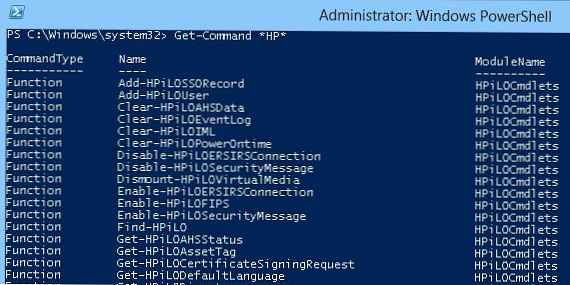
S pomočjo teh cmdlet lahko pridobite stanje in upravljate številne nastavitve plošče ILO na HP-jevih strežnikih: vključno z upravljanjem napajanja, vrstnim redom zagona, LED signala (UID), pridobivanjem informacij o različici HP ILO, posodabljanjem strojne programske opreme itd..
Informacije o namenu, argumentih in primeri uporabe določenega cmdleta lahko dobite na naslednji način:
pomoč -popolno
Najprej se seznanimo s cmdletom, ki omogoča odkrivanje vmesnikov HP ILO v omrežju. Kot argument lahko vzame določen naslov IP ali vrsto naslovov IP:
Najdi-HPiLO 10.10.20.138
Najdi-HPiLO 10.10.20.138-141
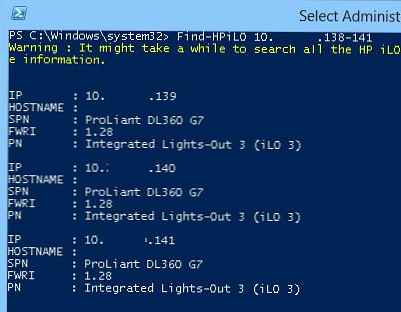
V našem primeru smo med pregledovanjem različnih naslovov IP našli 3 vmesnike ILO v3, nameščene na strežnikih HP Proliant DL 360 G7.
Opomba. Ime DNS v ukazu ni mogoče določiti, ker cmdlet ne podpira ločljivosti imena.Da ne bomo vsakič določili, shranimo IP naslov, ime in geslo ILO uporabnika z dostopom do konzole ILO v ustrezne spremenljivke:
$ srvILO = Find-HPiLO 10.10.20.141 $ username = 'Admin' $ password = 'myILOpassw0rd'
Poskusimo razumeti, ali je napajanje strežnika vklopljeno:
Pridobite-HPiLOHostPower -Server $ srvILO -Naziv uporabnika $ uporabniško ime -Geslo $ geslo
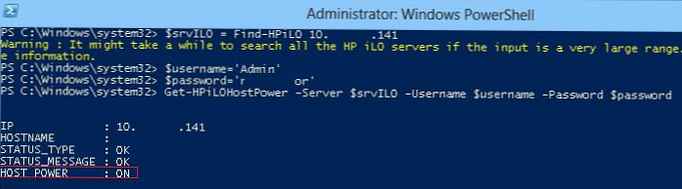
Kot lahko vidimo, je strežnik vklopljen (MOČ HOSTA: VKLJUČEN).
Če želite izklopiti HP-jev strežnik z vmesnikom ACPI, izvedite ukaz:
Nastavi-HPiLOHostPower -Server $ srvILO -Izbrano ime uporabnika $ -Password $ geslo -HostPower "Ne"

Strežnik lahko vklopite na daljavo na naslednji način:
Set-HPiLOHostPower -Server $ srvILO -Izbrano ime uporabnika $ -Password $ geslo -HostPower "Yes"
Napisali bomo majhen skript, ki vzame parametre iz datoteke CSV in omogoči / onemogoči vse HP-jeve strežnike s seznama.
Datoteka CSV bo vsebovala ip naslov strežnika, uporabniško ime in geslo, želeno stanje napajanja na strežniku. Oblika datoteke ILO.csv:
Server, uporabniško ime, geslo, HostPower 10.10.20.160, Admin, myILOpassw0rd, da 10.10.20.162, Admin, sdILOdsd, ne
Naslednji PoSh skript bo šel skozi datoteko csv in prenesel moč vseh strežnikov v želeno stanje:
$ path = ". \ ILO.csv" $ file_csv = Uvoz-Csv $ pot $ p_ilo = Nastavi-HPiLOHostPower -Server $ file_csv.Server -Uporabe $ csv.Uporabnik '-Password $ file_csv.Password -HostPower $ file_csv.HostPower $ p_ilo | Oblika zapisa $ p_ilo = Get-HPiLOHostPower -Server $ file_csv.Server -Izbrano ime $ file_csv.Username '-Password $ file_csv.Password $ p_ilo | Oblika zapisa
Zdaj poskusimo na strežniku na daljavo vklopiti indikator UID (modre barve). Najprej ugotovimo trenutno stanje UID indikatorja:
Pridobite-HPiLOUIDStatus -Server $ srvILO -Izbrano ime uporabnika $ -Password $ geslo
Vklopite:
Set-HPiLOUIDStatus -Server $ srvILO -Izbrano ime uporabnika $ -Password $ geslo -UIDControl "Yes"
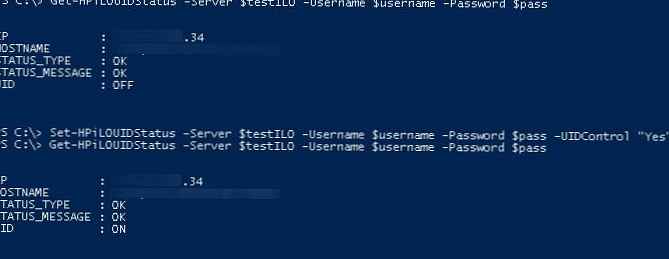
Nato poskusite spremeniti vrstni red zagona HP-jevega strežnika (Boot Order). Pridobite informacije o trenutnih nastavitvah prioritete zagona:
Pridobite-HPiLOOneTimeBootOrder -Server $ srvILO -Naziv uporabnika $ username -Password $ geslo
Spremenite vrstni red zagona HP-jevega strežnika tako, da kot prvo zagonsko napravo navedete CDROM:
Set-HPiLOOneTimeBootOrder -Server $ srvILO -Ima uporabniškega imena $ username -Password $ geslo -Naprava "CDROM"
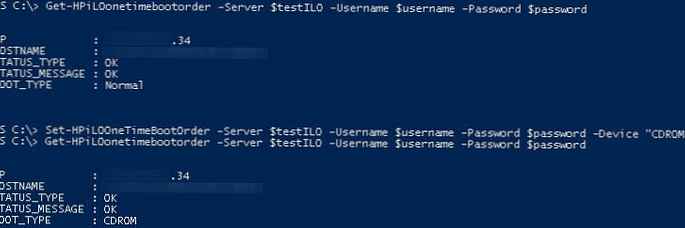
V virtualni CDROM namestimo želeno iso sliko:
Mount-HPiLOVirtualMedia -Server $ srvILO -user $ srvILO -pass $ geslo -Device CDROM -ImageURL 'http://hpdlsrv1.winitpro.ru/dir/windows2012r2dtc.iso'
Lahko odklopite iso sliko takole:
Odstranite-HPiLOVirtualMedia -Server $ srvILO -user $ srvILO -pass $ geslo -Device CDROM
Preučili smo samo osnovne primere uporabe modula HPiLOCmdlets, lahko pa si ogledate tudi, kako lahko nabor cmdletov HP Scripting Tools za Powershell poenostavi naloge sistemskega skrbnika pri delu s HP-jevimi strežniki v smislu avtomatizacije vsakodnevnih opravil.











